Ние работим с прозрачност и градиенти в Adobe Illustrator
В този урок ще се научите как да използвате наклони и прозрачност, за да се създаде зашеметяващ динамична работа в Adobe Illustrator. Въпреки факта, че повечето от инструментите Adobe Illustrator е доста лесен за използване, като създава с тяхна помощ, наистина висококачествени илюстрации, обикновено се оказва голямо предизвикателство. Днес ние ще се научим да работим с градиенти и прозрачност, така че внимателно и деликатно, колкото е възможно.
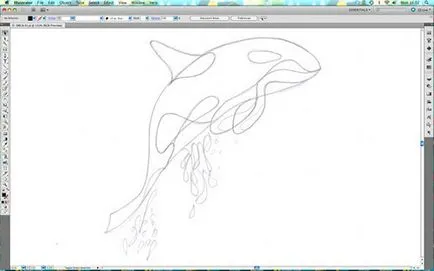
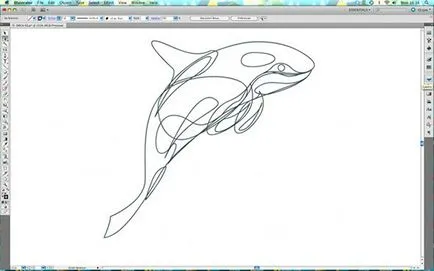
Кръгът си скица в Adobe Illustrator, с помощта на инструмента Pen / писалка. Не забравяйте, че всички обекти ще бъдат прозрачни, така че дори цифрите са на заден план, ще бъдат видими. Всеки ред на всяка фигура трябва да бъде перфектно.
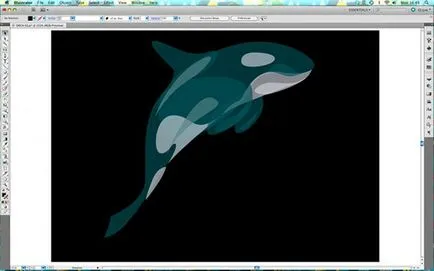
Изберете всички елементи от работата си и да определи липсата на инсулт и цветове на запълване, които сте избрали. Сега, без да се налага да се премахне избор от обекти в палитрата Transparency / Прозрачност влизат в своята непрозрачност / непрозрачността на 65%. Експериментирайте с тази опция.
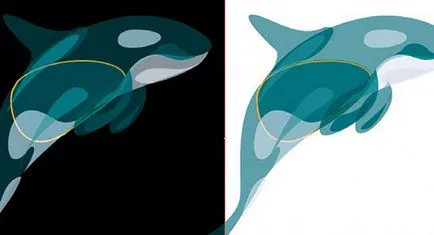
Цветове работят по съвсем различен начин, когато се постигне прозрачност. Моля, обърнете внимание върху изображението по-горе. На черен фон на две пресичащи се форми дават по-светъл цвят. Докато на бял фон, а напротив, те ще изглеждат по-тъмни. Експериментирайте с налагането на прозрачни цветове и форми.
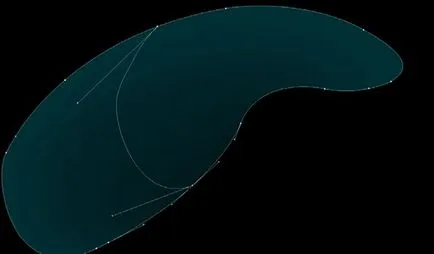
За да създадете блясък ефект за фигура, изберете го и след това вземете инструмента Gradient Mesh / Gradient Mesh. Кликнете в инструмента за форма и започнете да създавате 3D-форми. Кликнете върху някоя линия, за да добавите един ред го пресича, създаване на повече възли градиент на окото.
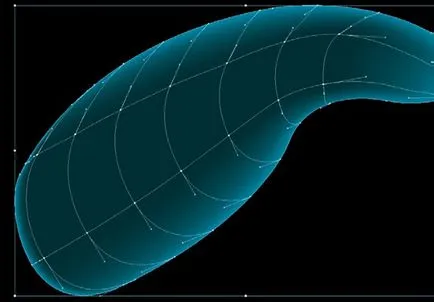
Продължи да се създаде мрежа. Колкото повече линии, които създавате още форми ще бъдат на ваше фигура. Дръжте Opt / Alt, можете да изтриете ненужните линии. За да рисувам с инструмента за градиент на окото вземете Direct Selection / Direct klikakyte избор на възли и посочете цвета си, като го изберете от палитрата.
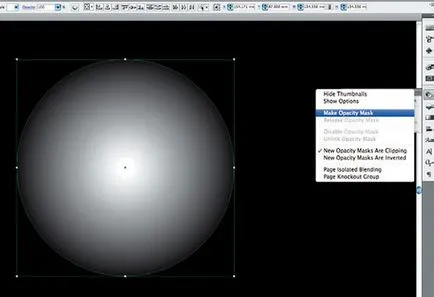
Дисплей на цветовете зависи от фона и на господството на самите цветя. За да добавите по-динамично изображение, опитайте с кръгла маска. За да започнете, направете кръг и го дублира в палитрата Слоеве / слоеве. Използването Gradient / Gradient изберете радиален си градиент от бяло (вътре) на функцията на гърба (отвън).
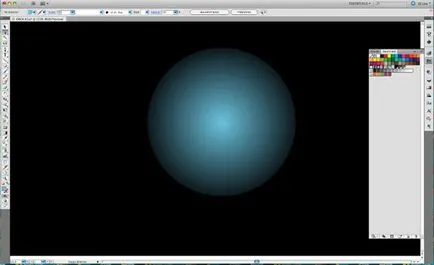
Изберете двата кръга, изберете Извършване на непрозрачност маска / Създаване на непрозрачност маска в палитрата Transparency / Прозрачност и изберете цвят. Всичко беше бяло, отнема цвета, който сте посочили, и всичко, което беше черно - прозрачна. Експериментирайте с поставяне на кръга на различни места във фонов режим на работата си.
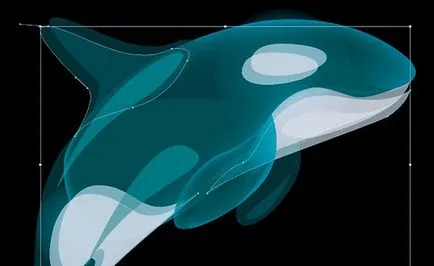
И сега последния прост ефект, който създава облика на флуоресценцията. Маркирайте различните фигури, а след това задръжте натиснат клавиша Shift и Opt / Alt, кликнете върху една от стрелките на клавиатурата. Тъй като прозрачна фигура, можете да получите ефекта на движение.
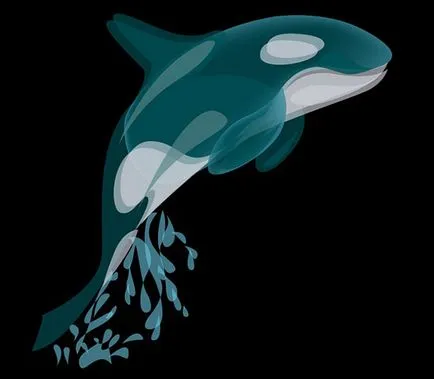
Превод - Dezhurko